この記事について
フリーランスを目指すならいずれ開業届を出した方がいいのかな?
でも開業届ってめんどくさそう。


開業届はオンラインでサクッと出せます!もちろん、まだ収益がなくてもOK。
開業届の作成自体はスマホから5分程度でできます。
本記事では開業届作成サービス「開業free」を使用し、開業届の作成を行う方法について解説します。
準備するもの
開業届の作成まではスマホだけで5分程度で行うことができます。(完全無料)
開業freeを使用する場合
①Phone(マイナンバーカードの読み取り等に使用)
②マイナンバーカード(電子申請の有効期限内のもの)
※提出時(e-taxの申告)ではパソコン環境が必要になります。

まずは開業届を作ってみましょう!
開業届を作成しよう
開業届Freeを開く
今回は開業届作成サービス「開業free」を使います。

アカウントを作成する
はじめてサービスを利用する際はメールアドレスとパスワードを設定し、会員登録をします。
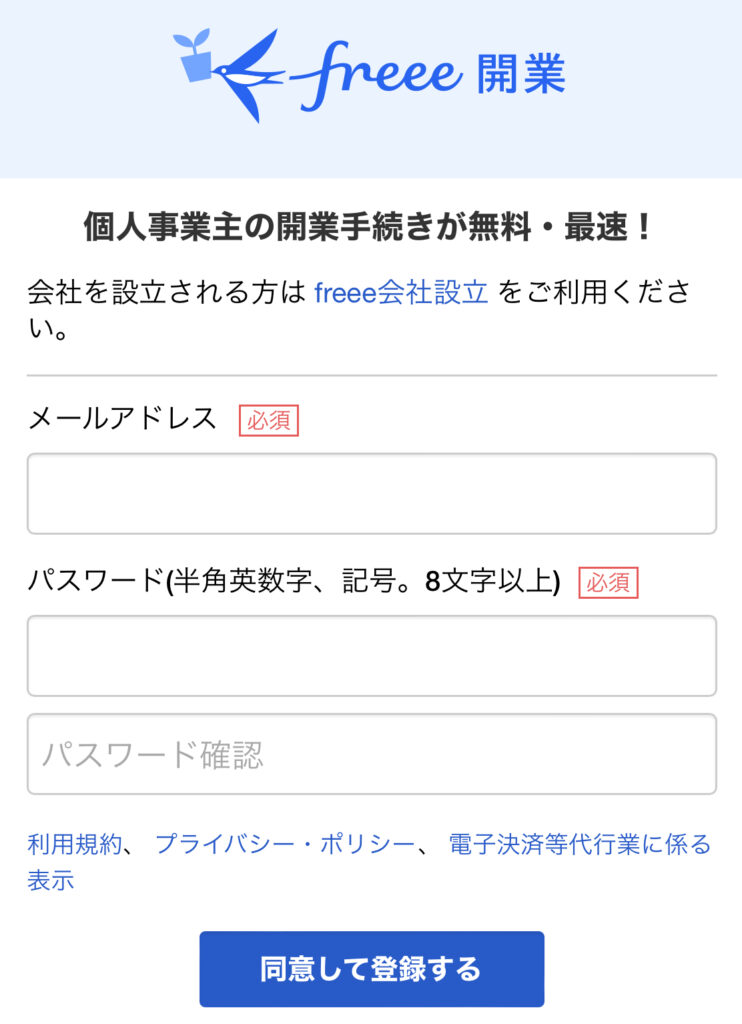
質問に答えながら書類作成
質問の項目を埋めていきます。
※ここでは「SNSやブログ運営などを仕事とし、在宅で働くケース」を想定しています。
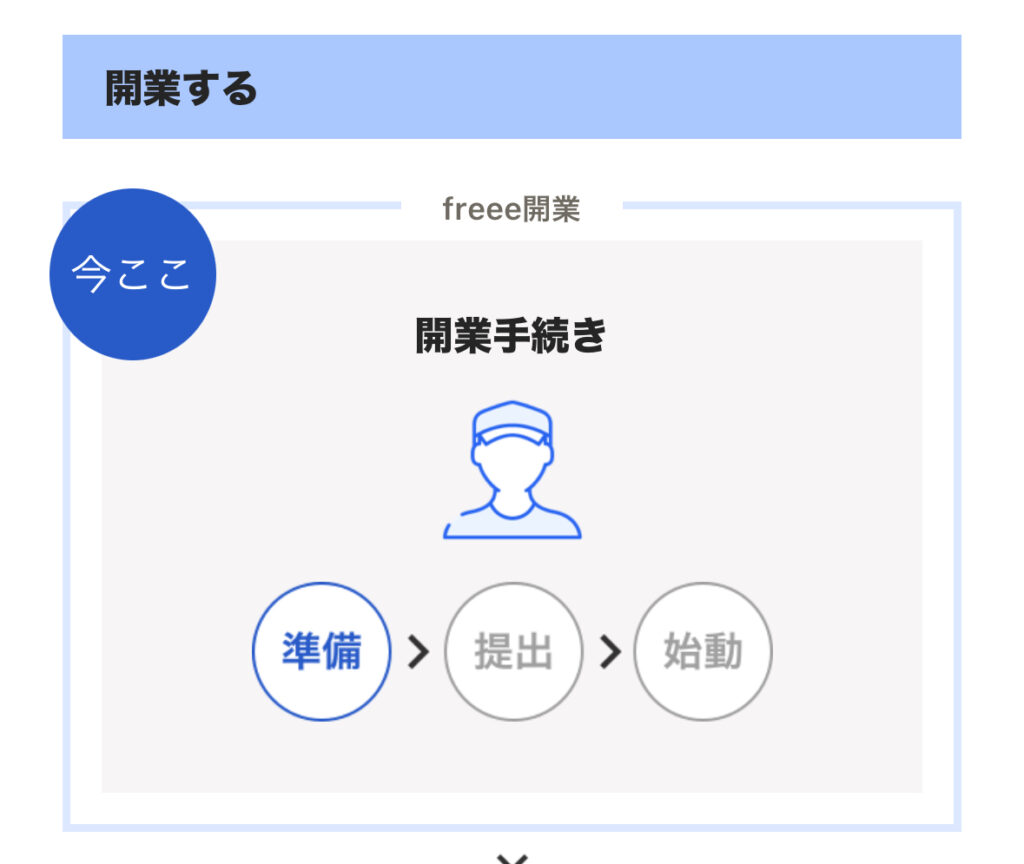
申請者の情報
氏名、生年月日、住所、電話番号などを記入します。
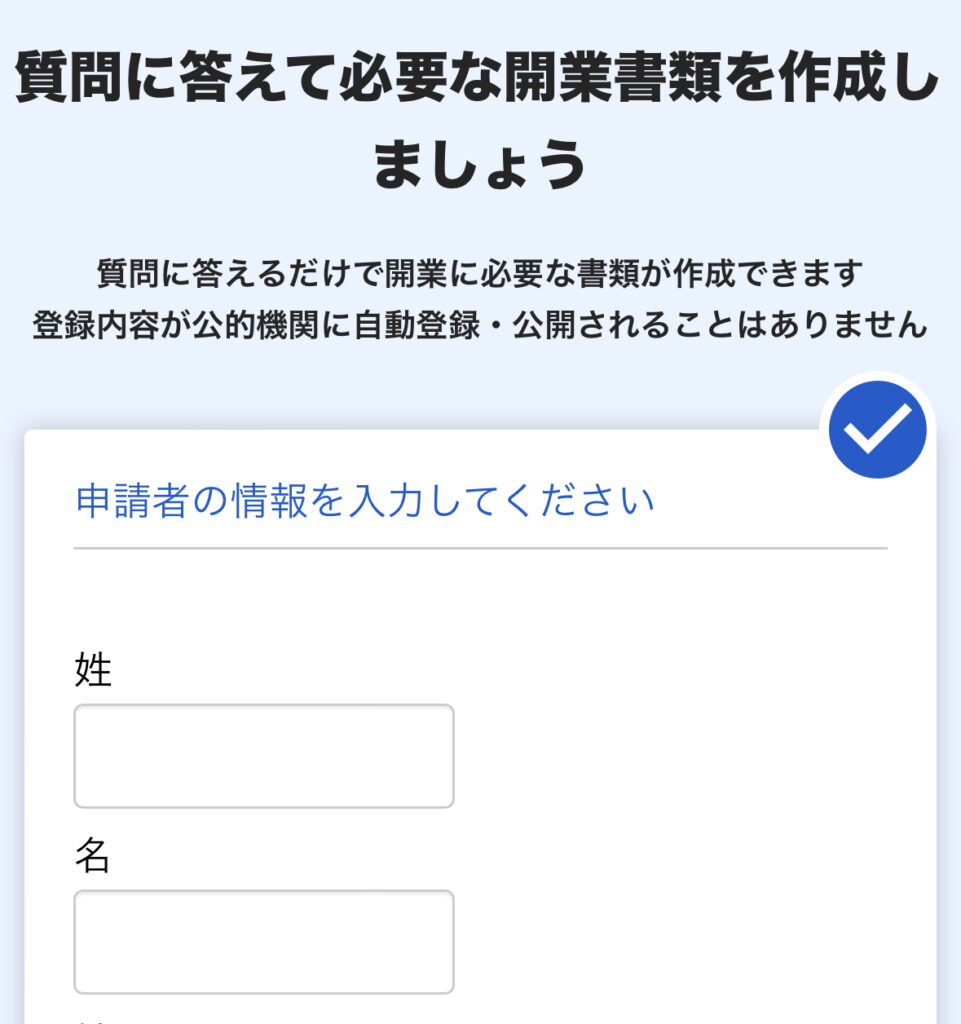
主に仕事をする場所はどこですか?
在宅で仕事をはじめるなら「自宅で働く」を選択
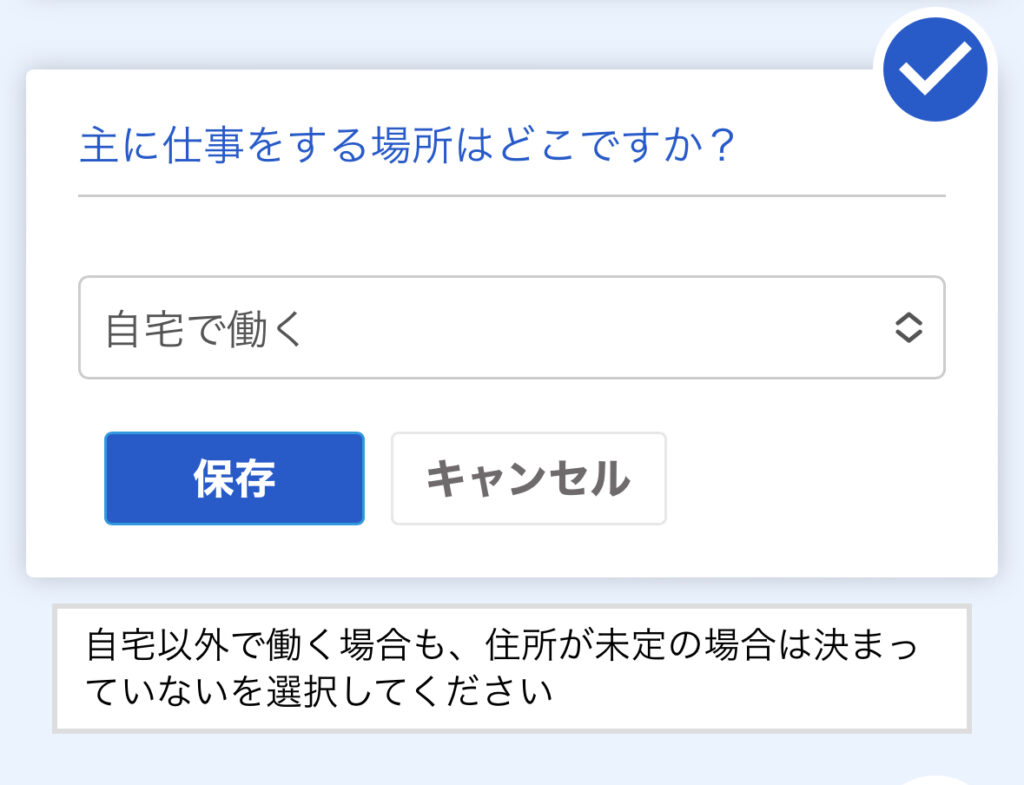
どのような仕事をする予定ですか?
仕事の種類、概要などを選ぶ。
例(私の場合):仕事の種類→フリーランス 仕事の概要→自由入力「WEBコンテンツ制作」
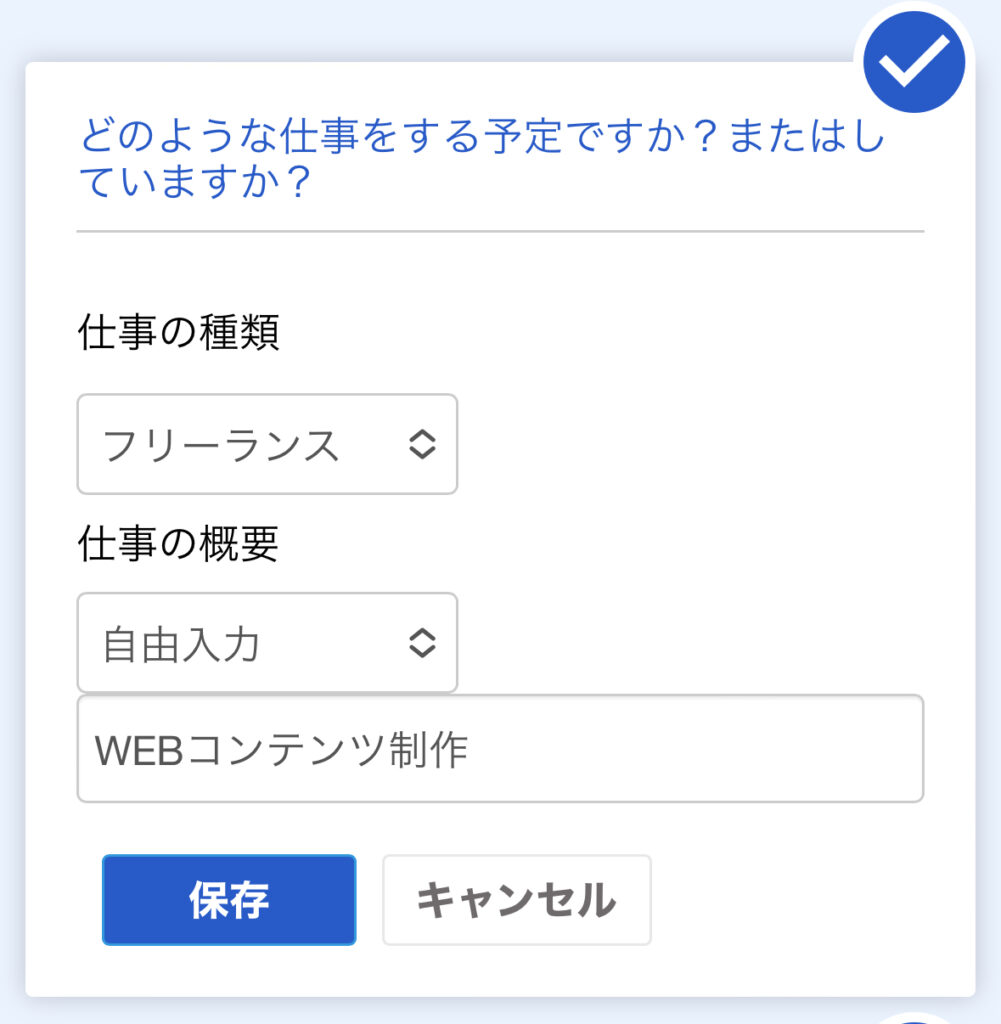
事業の屋号と開始日
・屋号の入力は任意。この時に決定しなくてもOK、(確定申告の時に設定可能)
※仕事用の銀行口座を持ちたい人は入力しておくと良いです。
・開業日は「事業を開始した日」のことです。

開業届は開業日から1カ月以内に提出するのがルールですが、1カ月過ぎたとしても受理してもらえます。
・提出した日から遡って1ヶ月以内の日付にする
・覚えやすい日(自分の誕生日など)にあわせて提出する・・・でもOK
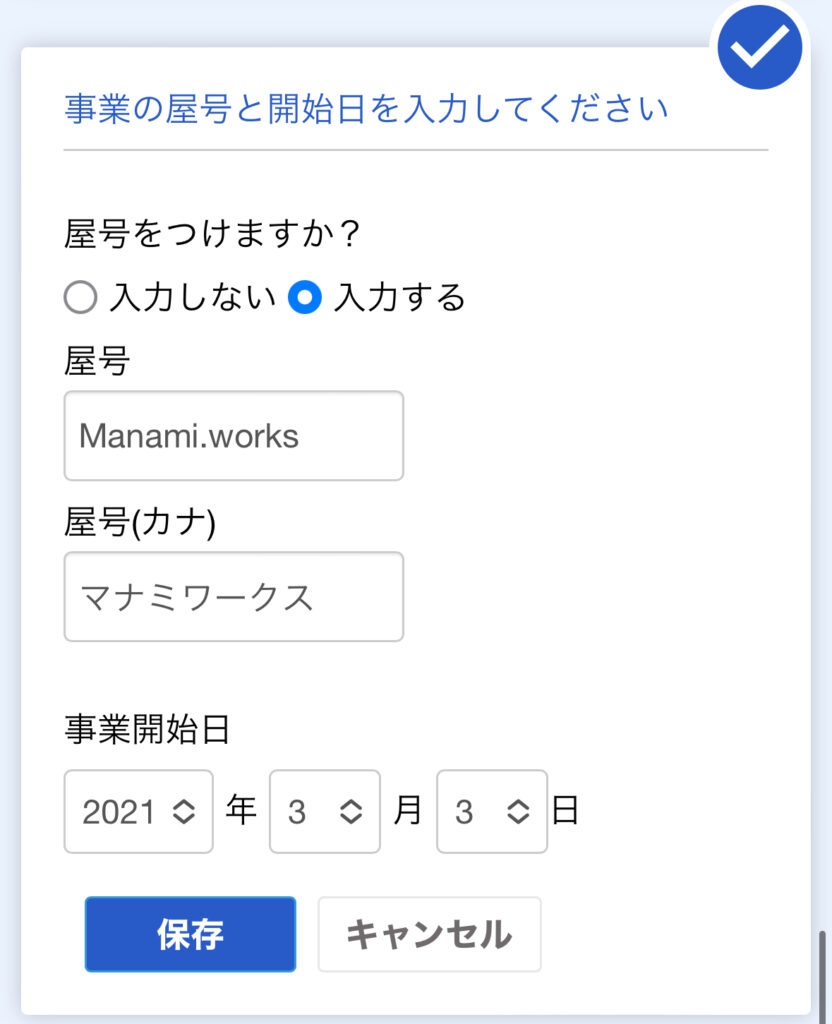
収入について
ここでは「事業所得」にチェックをつけます。
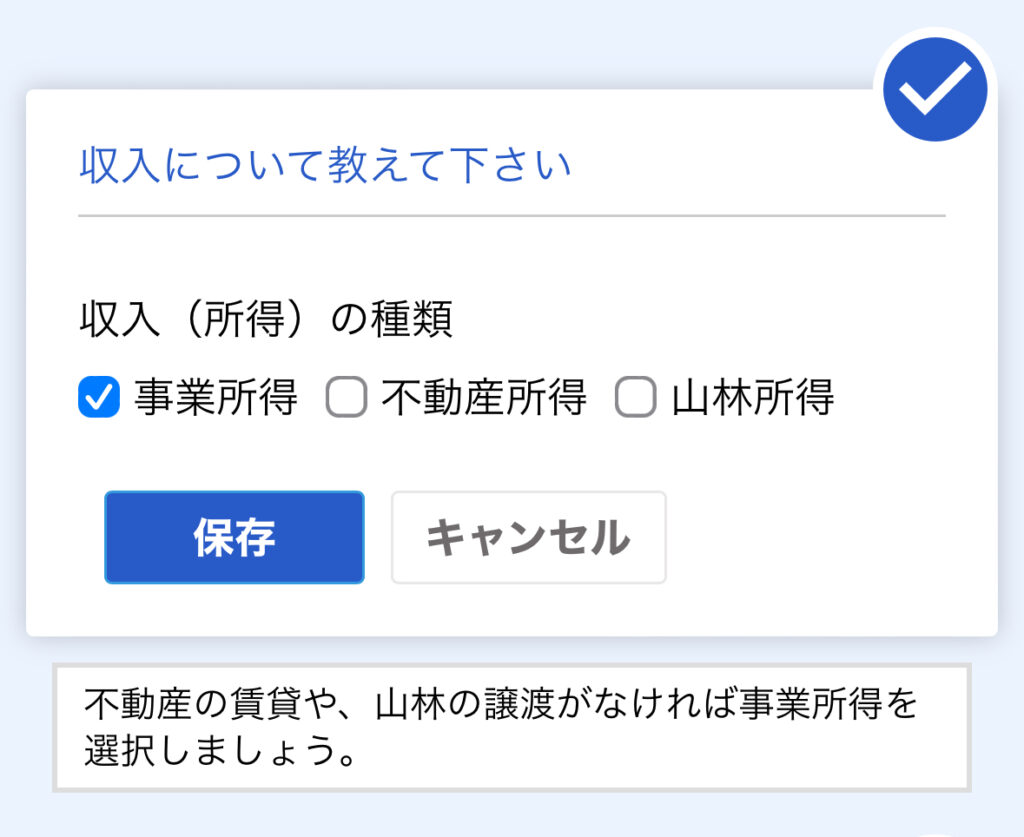
事業主以外の従業員について
「今はない」にチェック(家族に給与を支払う場合をのぞく)
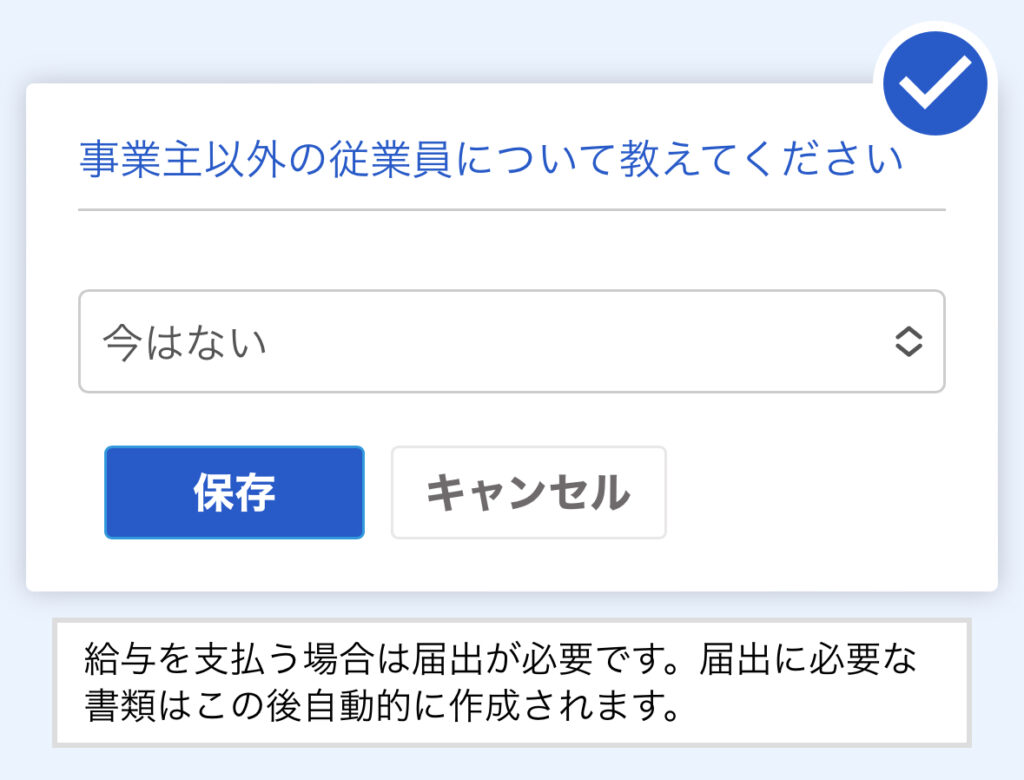
確定申告の種類を選ぶ
「青色申告55万円控除」を選びます。
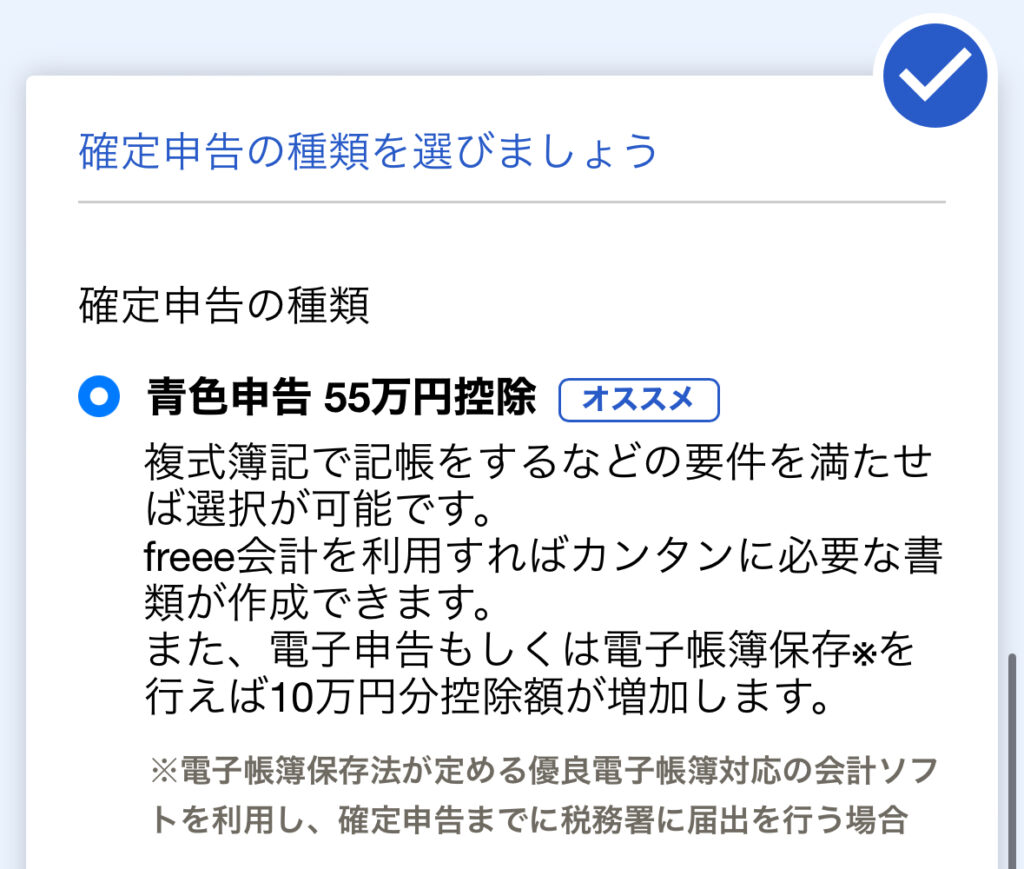
提出先を選択
入力した住所から、管轄の税務署が表示されます。
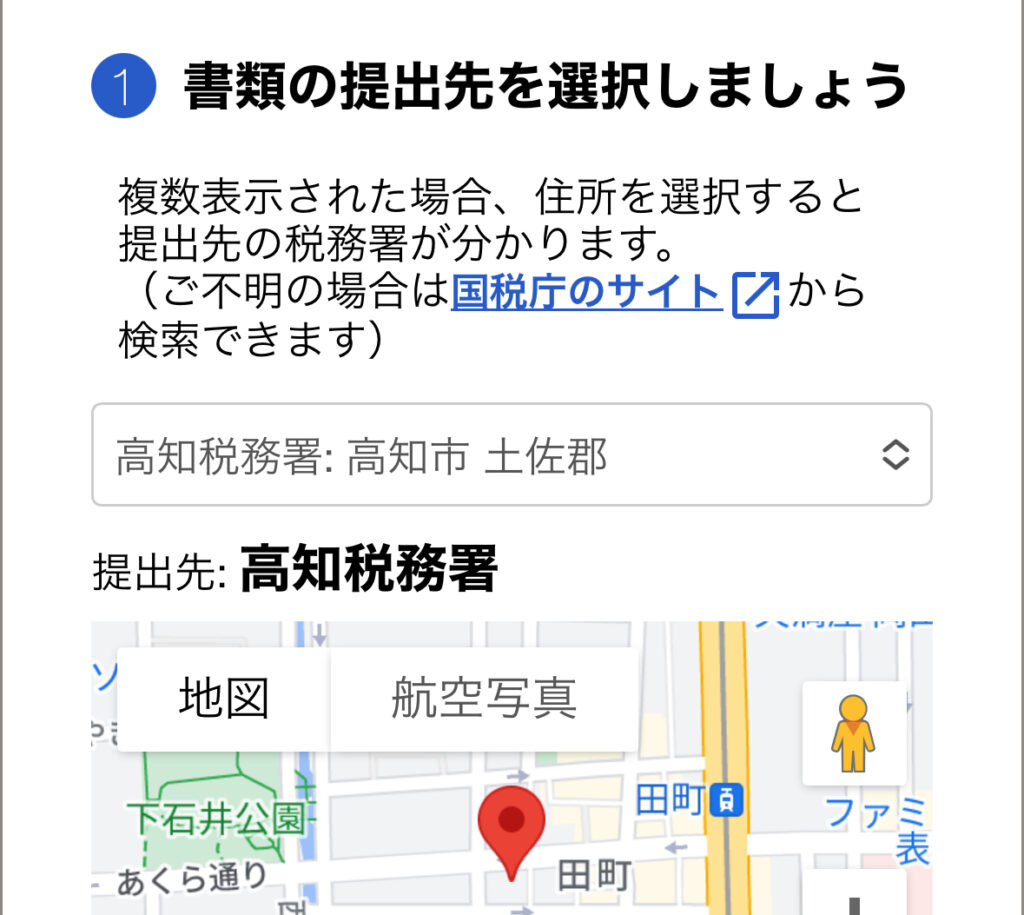
書類の提出方法を選択
「スマホで電子決済」を選ぶのがおすすめです。
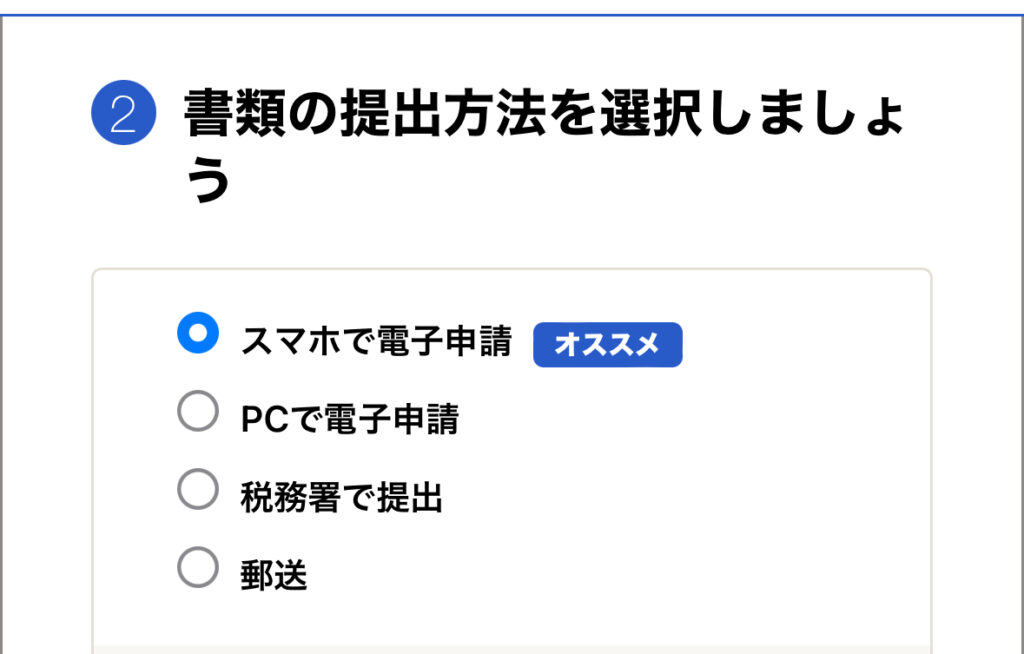
マイナンバーカードと、カード読み取り対応のスマホが必要です。
完成した開業届のデータを見る
「書類を確認する」をタップすると、入力・選択した内容をもとに作成された開業届が表示されます。
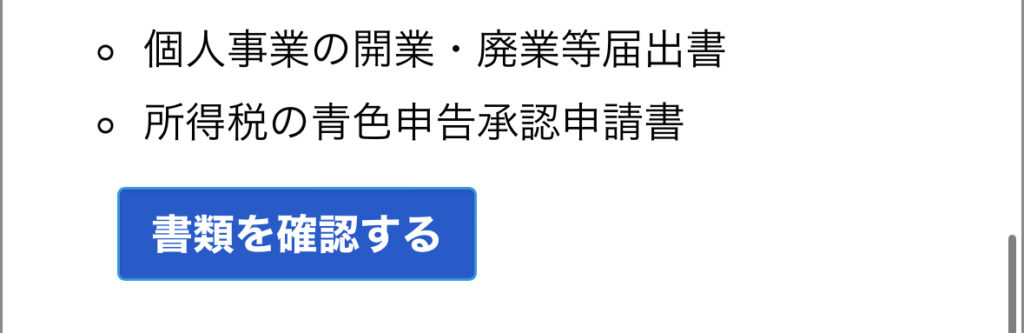

これで開業届は完成!お疲れ様でした!
ここからは大まかな提出の流れを解説します。
提出をする
電子申告アプリ・e-tax連携
「電子申告アプリ」を利用し、作成した開業届を提出します。
①freee 電子申告アプリをDLする
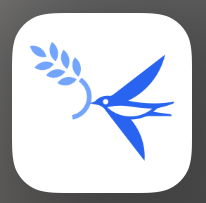
②「e-tax」(国税庁のwebページ)と連携
・パスワードの設定やひみつの質問設定などをする
・利用者識別番号、受付番号が発行→メモしたりスクショをとっておく
③「マイナンバーカードの読み取り」
マイナンバーカードの上にiPhoneを置き、読み取る
e-taxの画面で確認 ・終了
e-taxのメッセージボックスに受付が完了したかどうかのメッセージが届くので、確認します。
これで提出完了です。お疲れ様でした!
ちなみに提出当時の私は・・・

え、なんか、私、フリーランスになった?
という感じで正直、あっけなかったです。
【まとめ】家にいながら開業届を作成・提出できる
今回の記事の内容は以下のとおりです。
開業届提出の流れ(オンライン)
①開業freeをダウンロードし、会員登録をする
②必要項目を入力し、開業届を作成する
③作成した開業届(PDF)を→e-taxで申告(提出する)
※マイナンバーカードが必要

税務署への提出の際はデータですが、保育所等の入所申し込み時などの際に「紙」で必要になることも。
(※就労証明書に「開業届の写し」として添付することがあります)
「プリントアウトしたものも1部保管しておく」がおすすめです。

開業届を出すとビジネス口座も作れる
また開業届を出すことでお仕事用の「ビジネス口座」を作ることができます。

ビジネス口座は、クライアントワークで報酬を振り込んでもらう時やアフィリエイト報酬の振り込み口座としても使えます。
確定申告の際、生活費の口座の内容とごちゃまぜ状態になると大変です。
なので収入がまだ少ない時からお仕事用の口座を作っておき、生活費の口座と分けて管理しておくのがおすすめです。
以下の記事も参考にしてみてくださいね。


